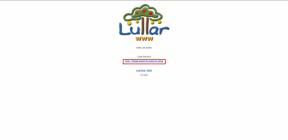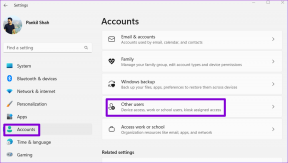Hogyan hozhat létre egyéni némítási időtartamokat a Telegram alkalmazásban asztali számítógépen és mobileszközön
Vegyes Cikkek / / April 05, 2023
A WhatsApp-hoz hasonlóan a Telegram is megkönnyíti a kapcsolatot barátaival és családtagjaival szerte a világon. Ez az állandó fecsegés egy ideig szórakoztató lehet, de később kényelmetlenné válik. Kapcsolja ki a hálózatot, hogy megakadályozza az üzenetek beáramlását. Előfordulhat azonban, hogy lemarad a fontos üzenetekről. Így bizonyos értesítéseket elnémíthat bizonyos Telegram-beszélgetésekről vagy csoportokról.

A Telegram-csevegésekből vagy csoportokból származó értesítések elnémítására szolgáló funkció egy ideje létezik. Ez azonban csak bizonyos időre tette lehetővé a felhasználók számára a beszélgetések elnémítását. Val vel A Telegram frissítése 2022 áprilisában egyéni időtartamon belül elnémíthatja az értesítéseket. Ha egyéni némítási időtartamokat szeretne létrehozni a Telegramban asztali számítógépen és mobileszközön, kövesse az alábbi lépéseket.
Egyéni némítási időtartam létrehozása a Telegramon Windows PC-hez
Egy bizonyos csevegés vagy csoport némításához a Telegramon meghatározott időtartamra, telepítenie kell a Telegram legújabb verzióját a számítógépére. A számítógépes alkalmazás verziójának legalább a hivatalos Telegram alkalmazás 4.1-es verziójának kell lennie. A Telegram legújabb verziójában kövesse az alábbi lépéseket egyéni némítási időtartamok létrehozásához.
Frissítse a Telegram alkalmazást a Microsoft Store-ból
Frissítse a Telegram alkalmazást a webhelyről
Miután frissítette a Telegram alkalmazást a Windows asztalon, kövesse az alábbi lépéseket.
1. lépés: Számítógépén kattintson a Start menüre, és keressen rá Távirat.

2. lépés: Kattintson a Megnyitás gombra a Telegram alkalmazás elindításához az eredmények közül.

3. lépés: Válassza ki a némítani kívánt csevegést, csoportot vagy csatornát.

4. lépés: Kattintson a függőleges ellipszisre a Telegram alkalmazás jobb felső sarkában a Beállítások megnyitásához.

5. lépés: A lehetőségek közül kattintson az Értesítések elnémítása elemre.

6. lépés: Kattintson a „Némítás a…” lehetőségre
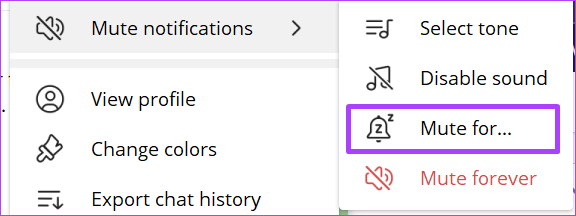
7. lépés: Az „Értesítések elnémítása…” ablakban kattintson a jobb felső sarokban található függőleges ellipszisre.
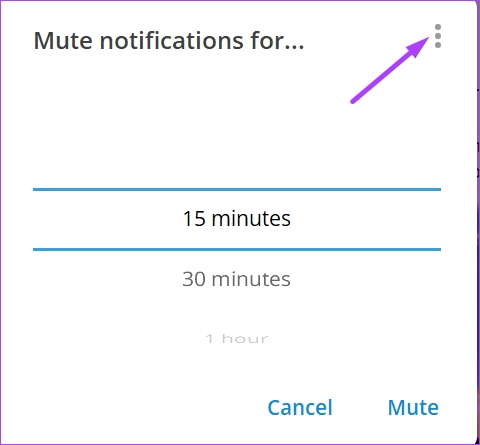
8. lépés: A megjelenő lehetőség közül kattintson az Egyéni elemre.

9. lépés: Adja meg a napok, órák és percek számát, amellyel el szeretné némítani a Telegram-csevegést.

A számítógépen a némítás időtartamára beállított napok száma nem haladhatja meg a 31 naptári napot. Ezenkívül az egyéni idő nem haladhatja meg a 23 órát vagy 59 percet.
10. lépés: Kattintson a Némítás gombra a változtatások végrehajtásához.

A folyamat ugyanaz marad a Telegram alkalmazás Mac verziójában. Mielőtt folytatná, győződjön meg arról, hogy Mac számítógépén a Telegram alkalmazás legújabb verziója fut.
Hogyan lehet egyéni némítási időtartamokat létrehozni a Telegram alkalmazásban az iPhone-on
Egyéni némítási időtartamok létrehozásához a Telegram for iPhone alkalmazásban a felhasználóknak telepítve kell lenniük az alkalmazás legújabb verziójával az eszközükön.
Frissítse a Telegram alkalmazást iPhone-ra
Miután megerősítette az alkalmazás verzióját, kövesse az alábbi lépéseket az egyéni némítási időtartamok beállításához:
1. lépés: Indítsa el a Telegram alkalmazást iPhone-ján.

2. lépés: Válassza ki a némítani kívánt csevegést, csoportot vagy csatornát.

3. lépés: A csevegőablak jobb oldalán koppintson a megjelenített profilképre.

4. lépés: Érintse meg a megjelenített némítás ikont.

5. lépés: A megjelenő lehetőségek közül érintse meg a „Némítás ehhez…” lehetőséget.
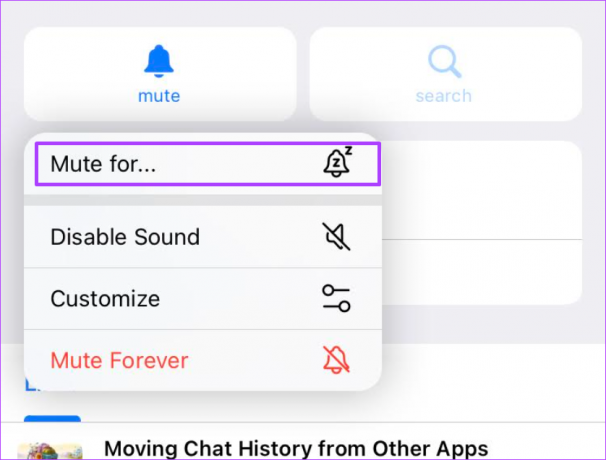
6. lépés: Görgessen a némítási opciók végére, és érintse meg a „Némítás, amíg…” lehetőséget.

7. lépés: Válassza ki azt a hónapot, napot és időpontot, amikor a némítás időtartamát meg kívánja tartani.

8. lépés: A választás megerősítéséhez érintse meg az alján látható dátum gombot.

Ellentétben a Telegram for PC-vel, amelynek időtartamkorlátozásai vannak, a mobilalkalmazásnak nincs ilyen. A felhasználók beállíthatják a némítási időtartamot hosszabb időre.
Hogyan hozhat létre egyéni némítási időtartamokat a Telegram alkalmazásban Androidra
Az egyéni némítási időtartamok beállítása a Telegram for Android alkalmazásban meglehetősen egyszerű. Bár a folyamat változatlan marad, előfordulhat, hogy egy kicsit eltérő opciókat kell átugrani. A többi eszközhöz hasonlóan gondoskodnia kell arról, hogy az alkalmazás az egyéni némítási funkcióval rendelkező legújabb verzió legyen.
Frissítse a Telegram alkalmazást Androidra
1. lépés: Indítsa el a Telegram alkalmazást Android-eszközén.

2. lépés: Válassza ki a némítani kívánt csevegést, csoportot vagy csatornát.
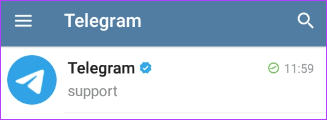
3. lépés: A csevegőablak jobb oldalán koppintson a függőleges ellipszisre.
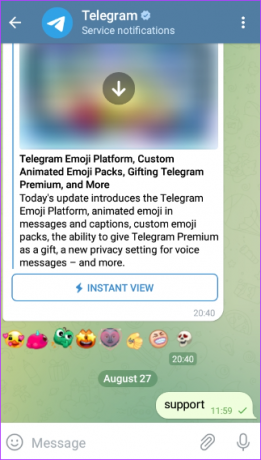
4. lépés: Érintse meg a megjelenített némítás ikont.

5. lépés: A megjelenő lehetőségek közül érintse meg a „Némítás ehhez…” lehetőséget.

6. lépés: Görgessen végig az „Értesítések elnémítása…” lehetőségek között, és válasszon időpontot.
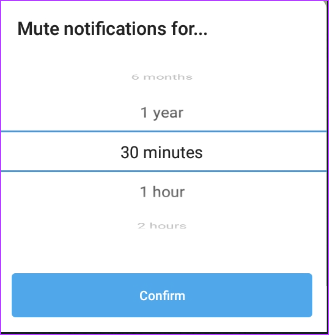
7. lépés: A választás mentéséhez érintse meg a Megerősítés gombot.

A késleltetett távirati értesítések javítása
Ha észreveszi, hogy egyes Telegram-csevegéseiről a szokásosnál később érkeznek értesítések, és nem némította el őket, akkor előfordulhat, hogy késleltetett értesítéseket tapasztal. A probléma megoldásának néhány módja a mobilhálózat vagy a távirati értesítések visszaállítása.
Utolsó frissítés: 2022. augusztus 29
A fenti cikk olyan társult linkeket tartalmazhat, amelyek segítenek a Guiding Tech támogatásában. Ez azonban nem befolyásolja szerkesztői integritásunkat. A tartalom elfogulatlan és hiteles marad.
Írta
Maria Victoria
Maria tartalomíró, akit élénken érdekel a technológia és a termelékenységi eszközök. Cikkei megtalálhatók olyan oldalakon, mint az Onlinetivity és a Delesign. A munkán kívül a közösségi médiában találhat miniblogot az életéről.